| 主机参考:VPS测评参考推荐/专注分享VPS服务器优惠信息!若您是商家可以在本站进行投稿,查看详情!此外我们还提供软文收录、PayPal代付、广告赞助等服务,查看详情! |
| 我们发布的部分优惠活动文章可能存在时效性,购买时建议在本站搜索商家名称可查看相关文章充分了解该商家!若非中文页面可使用Edge浏览器同步翻译!PayPal代付/收录合作 |

Word中有一个很麻烦的功能,但我们必须掌握它-页眉。
公司制作的宣传册在页眉处添加了一个徽标,以增加一点公司形象,但我不知道从哪里开始。添加一个标题,但标题中总是有一条令人讨厌的水平线,因此无法删除它,等等。
如果你被以上任何一个问题所困扰,那就证明你还没有掌握设置表头的正确方法。所以今天,小编给大家总结了几个常用的表头设置技巧,希望对大家有所帮助。
清除标题中的水平线
在Word中,双击页眉进入页眉和页脚模式。这时,我们通常会在页眉中看到一条水平线。但是,有时可能不需要这条水平线。我该怎么办?很简单。删了就好。
双击表头进入表头编辑状态。点击Start-Style右侧的下拉按钮,从弹出的下拉选项中选择“清除格式”即可轻松获取。

将徽标添加到页眉
通常,您不仅可以在页眉和页脚中添加单词和页码,还可以添加任意图片、形状和其他元素。因此,我们经常在许多文档的页眉或页脚中看到公司徽标图片。
双击页眉和页脚进入页眉和页脚的编辑状态,单击页眉和页脚工具-设计-插入组中的图片按钮,在打开的插入图片对话框中选择所需的图片,然后单击插入按钮进行添加。

为页眉设置双线和颜色
双击表头进入表头编辑状态。单击设计-页面背景-页面边框。打开“边框和底纹”对话框,选择“边框”选项卡,然后在“样式”下拉列表中选择“双线”。在颜色列表中,您可以设置应用于所选段落的水平线的颜色,并删除预览列中上方、左侧和右侧的线条。然后点击“确定”按钮,页眉底部的单横线将变成双横线!

缩短标题中的水平线
如果我们希望页眉处的水平线与公司名称的长度一致,我们可以调整此水平线的长度。
双击页眉进入页眉和页脚的编辑状态,单击视图-显示组,选中标尺复选框,并在左右缩进标尺上向右拖动鼠标左键以缩短水平线。
 设置页眉和页面边界之间的距离。
设置页眉和页面边界之间的距离。
在文档中插入页眉后,如果您发现默认页眉高度不合适(Word中默认页眉高度为“1.5厘米”),您可以对其进行调整。
双击进入页眉和页脚的编辑状态,分别在页眉和页脚工具-设计-位置中设置页眉顶部距离和页面底部距离的值。这时,你会发现页眉中的日期和水平线已经下移,页眉顶部距离也发生了变化。

推荐教程:Word教程
以上是实用Word技巧的分享:页眉设置中几种常见技巧的详细内容,请关注主机参考其他相关文章了解更多!
这几篇文章你可能也喜欢:
- 如何在单词文本的两端设置对齐方式(在单词汉字的两端对齐)
- Word中的三种加密方式是什么?(Word中的三种加密方式是什么意思?)
- 实用Word技巧分享:批量设置图像对齐方式。 (如何在Word中批量设置图片格式和大小)
- Word实用技巧分享:详细讲解如何改变照片的颜色和形状
- 分享你实用的Word技巧:自定义表格样式,让你的表格变得漂亮。 (如何在word表格中设置自定义格式)
本文由主机参考刊发,转载请注明:实用word技巧分享:设置标题的一些常用技巧(Word中的标题) https://zhujicankao.com/99822.html
 主机参考
主机参考










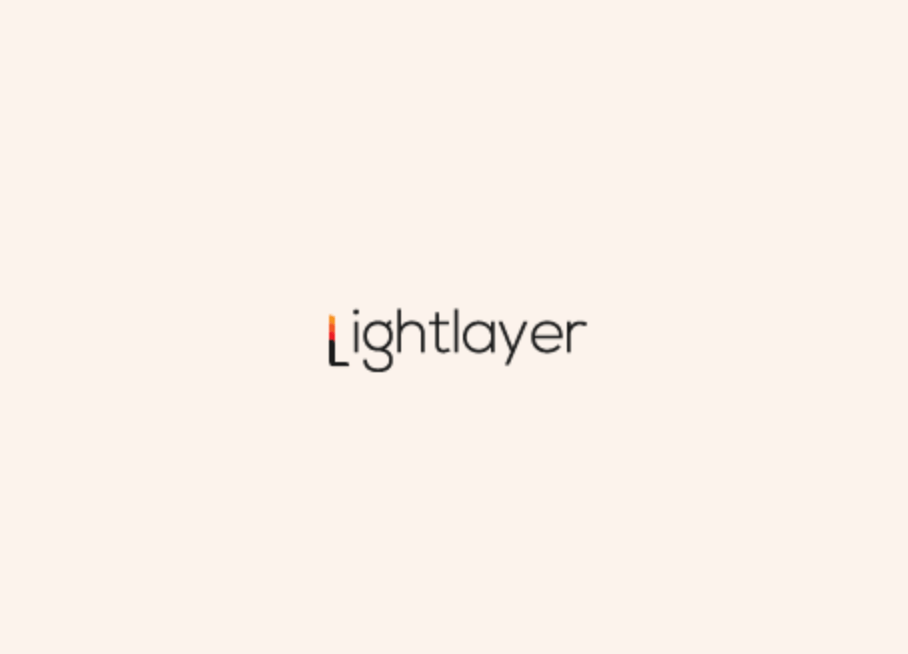




评论前必须登录!
注册